Hur man ställer in timers för Android-appar

Ställ in timers för Android-appar och håll användningen under kontroll, speciellt när du har viktigt arbete att göra.
Har du någonsin köpt en app som du önskar att du inte hade? Vem har inte, eller hur? Du sa att du skulle skicka ett e-postmeddelande om återbetalningen senare men glömde sedan bort det. Men det verkar som att du behövde den appen i första hand. Det finns bara en fråga; du har ingen aning om vad appen hette.
Visst, du kan slå upp kategorin som appen faller under och leta efter appen som heter Köpt, men det finns ett snabbare sätt. Genom att titta på din köphistorik på Google Play kan du enkelt hitta den appen du köpte mycket snabbare.
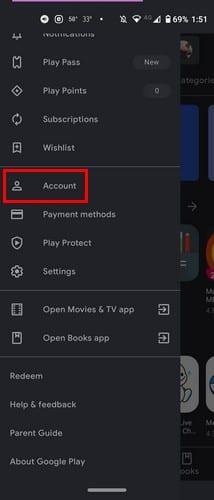
Öppna Google Play-appen och tryck på den treradiga menyn . Gå till Konto . Klicka på fliken Köphistorik så ser du alla appar du har köpt på Google Play. Alla appar kommer att delas upp i månader. Överst ser du hur mycket pengar du har spenderat under den aktuella månaden.
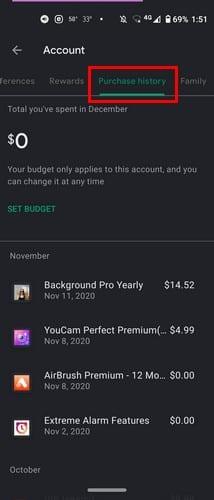
I listan ser du namnet på appen och datumet då du köpte den. Till höger ser du också priset. Apparna med ett saldo på noll är de appar du provade som en gratis provperiod men avbröt innan de fick en chans att fakturera dig för det. Om du trycker på en app ser du ett Visa-alternativ som tar dig till appens sida i Google Play. Där kan du avinstallera appen eller öppna den.
Överst på fliken Köphistorik ser du alternativet att ställa in en budget. Om du har problem med att inte spendera för mycket pengar på appar kommer den här funktionen definitivt att hjälpa. Klicka på alternativet Ställ in budget och ange hur mycket pengar du vill spendera varje månad. Google Play visar sedan hur mycket pengar du har spenderat hittills.
Oroa dig inte om du ändrar dig om hur mycket du ska spendera. Du kommer också att se ett alternativ för att ta bort eller redigera budgeten du anger.
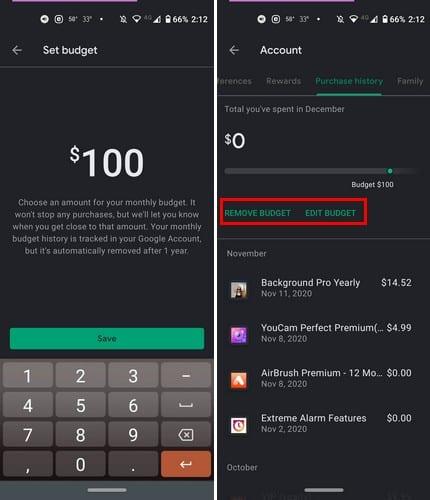
För att se din köphistorik för Google Play på din dator, öppna Google Play och klicka på alternativet Konto från alternativen till vänster.
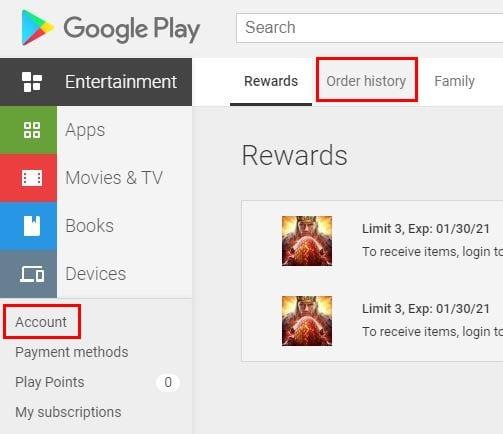
Klicka på Beställningshistorik fliken för att se alla dina köpta appar. Precis som i Android ser du även här köpdatum och pris. Appen kommer inte att delas upp i sektioner, men de kommer att vara i den ordning du köpte dem. Det finns också alternativet Rapportera ett problem, för säkerhets skull.
Jag satte en budget för Google Play på min Android-enhet, och när jag gick till Google Play på min dator fanns även budgeten jag ställde in. Du kan också se dina köpta appar efter kategorier. Klicka på rullgardinsmenyn och välj vilken typ av appar du vill se. De tillgängliga alternativen är appar, filmer och tv och böcker.
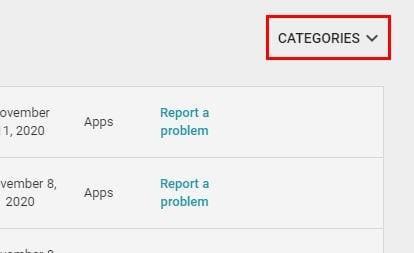
Om du någonsin undrat vilken typ av appar du spenderar så mycket pengar på, är att se din beställningshistorik på Google Play sättet att göra det. Att köpa 20 fotoredigeringsappar kanske inte var en så bra idé trots allt.
Ställ in timers för Android-appar och håll användningen under kontroll, speciellt när du har viktigt arbete att göra.
Vet du inte hur man installerar APK-filer på Amazon Fire-enheter? Lär dig de bästa metoderna för installation av APK-filer som alla kan tillämpa.
Så här kan du ändra storleken och stilen på valfri appikon på din Android-enhet. Utvärdera gratisappar för att personalisera din enhet.
Granska apparna du har köpt på Google Play med din Android-enhet eller din dator. Processen tar mindre än en minut.
Sluta förlora på Words with Friends genom att använda tipsen som nämns i den här artikeln.
Starta Waze, välj Bilinfo, gå till Fler ruttalternativ och tryck på Grusvägar. Välj Tillåt inte för att instruera Waze att undvika grusvägar.
Få ett gott skratt genom att skapa de bästa memes gratis med dessa roliga och gratis appar för Android.
Ge din bild den bakgrund den förtjänar genom att ändra bakgrunden med en av dessa gratis Android-appar.
Det är ingen hemlighet att Google Assistant är en av de mest kraftfulla och användbara digitala assistenterna på en smartphone. Google har verkligen ökat kunskapen
Ha kul med dina bilder och förvandla dem till roliga tecknade serier med dessa gratis appar för Android.
Se snabbt hur mycket du ska ge för tips med någon av dessa gratis Android-appar. En livräddare om du inte är bra på snabb matematik.
Använder du flera Google-konton på Android och PC och vet inte hur man ändrar standard Google-konto? Läs vidare för att lära dig de hemliga stegen.
Facebook-berättelser kan vara mycket roliga att göra. Här är hur du kan skapa en berättelse på din Android-enhet och dator.
Fyller det på din Android? Lös problemet med dessa nybörjarvänliga tips för alla enheter.
Hur man aktiverar eller inaktiverar stavningskontrollfunktioner i Android OS.
En handledning som visar hur du aktiverar utvecklaralternativ och USB-felsökning på Samsung Galaxy Tab S9.
Älskar du att läsa e-böcker på Amazon Kindle Fire? Lär dig hur du lägger till anteckningar och markerar text i en bok på Kindle Fire.
Jag ger en lista över saker du kan prova om din Android-enhet verkar starta om slumpmässigt utan uppenbar anledning.
Vill du lägga till eller ta bort e-postkonton på din Fire-surfplatta? Vår omfattande guide går igenom processen steg för steg, vilket gör det snabbt och enkelt att hantera dina e-postkonton på din favorit enhet. Missa inte denna viktiga handledning!
En handledning som visar två lösningar på hur man permanent förhindrar appar från att starta vid uppstart på din Android-enhet.
Behöver du nedgradera en app på Android-enhet? Läs den här artikeln för att lära dig hur du nedgraderar en app på Android, steg för steg.
















